În acest tutorial vei învăța ce este formatul DNG și ce avantaje aduce conversia fișierelor RAW în acest format. DNG (Digital Negative) a fost dezvoltat de Adobe și promite o compatibilitate și eficiență mai bune, în special în programe precum Lightroom. Vom discuta despre avantajele și dezavantajele formatului DNG și îți vom arăta pas cu pas cum să convertești cu succes imaginile tale în formatul DNG.
Concluzii principale
- Formatul DNG oferă avantaje semnificative în ceea ce privește spațiul de stocare și compatibilitatea.
- Conversia în DNG poate îmbunătăți performanța de editare în Lightroom.
- Sunt necesare pregătiri și setări specifice pe care trebuie să le iei în considerare înainte de a-ți converti imaginile.
Ghid pas cu pas
Pasul 1: Înțelegerea formatului DNG
Începe prin a privi formatul DNG ca fiind o formă de format RAW universal dezvoltat de Adobe. De obicei, producătorii de camere adoptă formate RAW diferite, cum ar fi CR2 de la Canon sau NEF de la Nikon. Acest format încearcă să treacă peste provocările generate de varietatea de fișiere RAW.
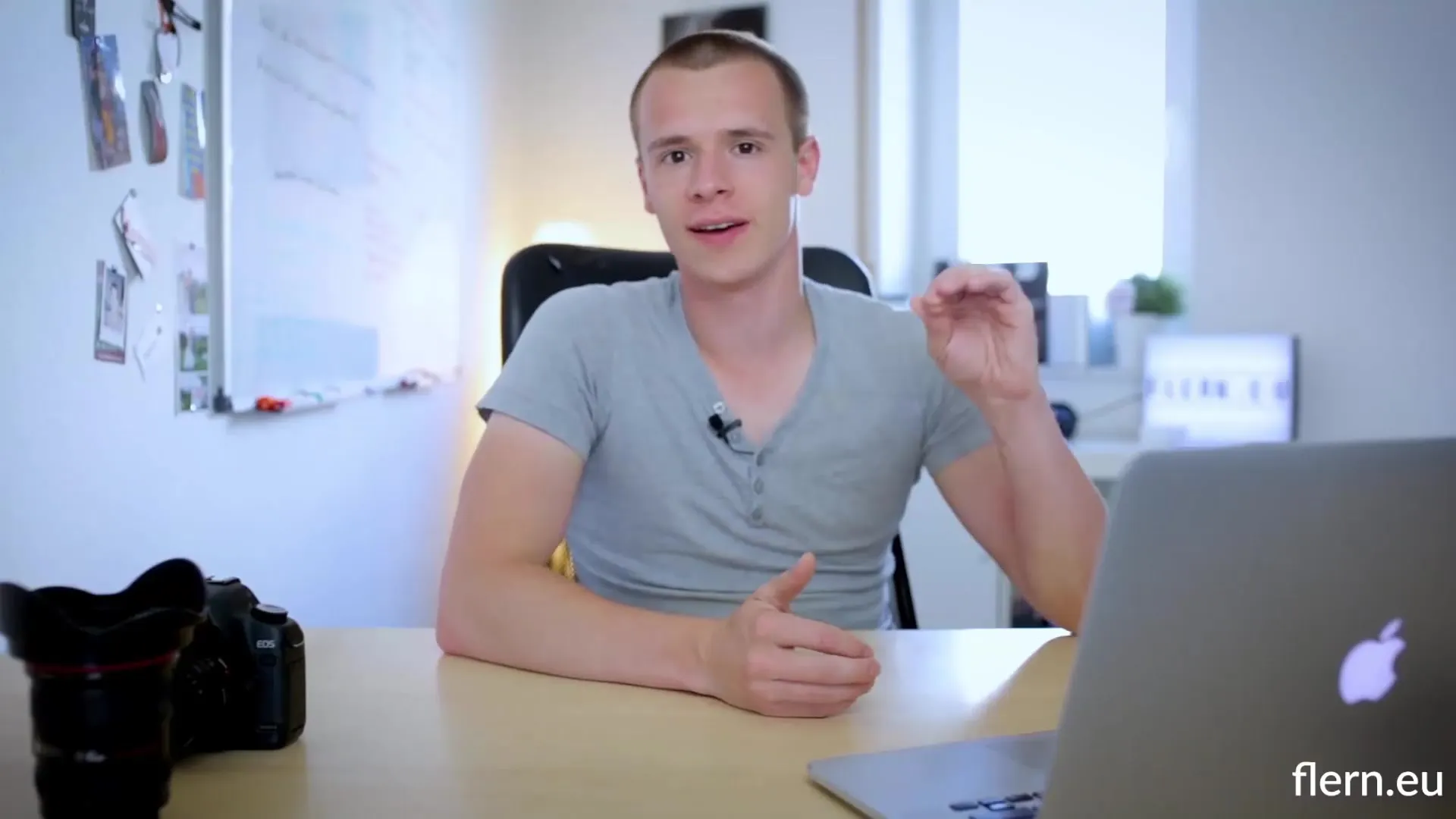
Pasul 2: Avantajele formatului DNG
Un avantaj crucial al formatului DNG este simplificarea arhivării. Acesta permite consolidarea metadatelor și pașilor de editare într-un singur fișier, reducând semnificativ numărul de fișiere din catalogul tău. De asemenea, se economisește spațiu, lucru extrem de util în cazul unui număr mare de imagini.
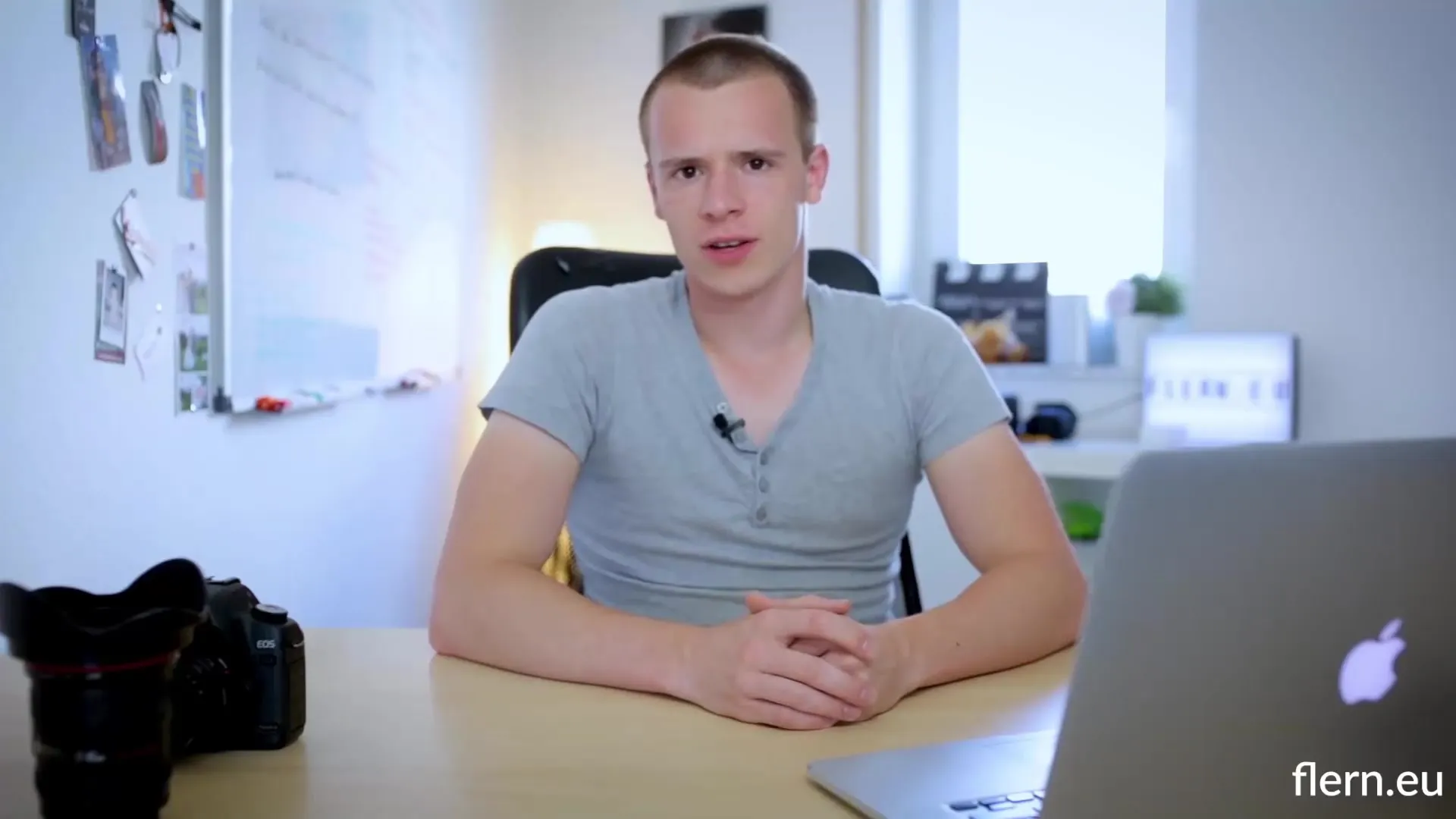
Pasul 3: Conversia de la RAW la DNG
Pentru a-ți converti fișierele RAW în formatul DNG, există două metode de bază. În primul rând, poți alege opțiunea "Copiază ca DNG" la import. Acest lucru determină Lightroom să-ți convertească fișierele RAW în fundal, în timp ce importă imaginile.
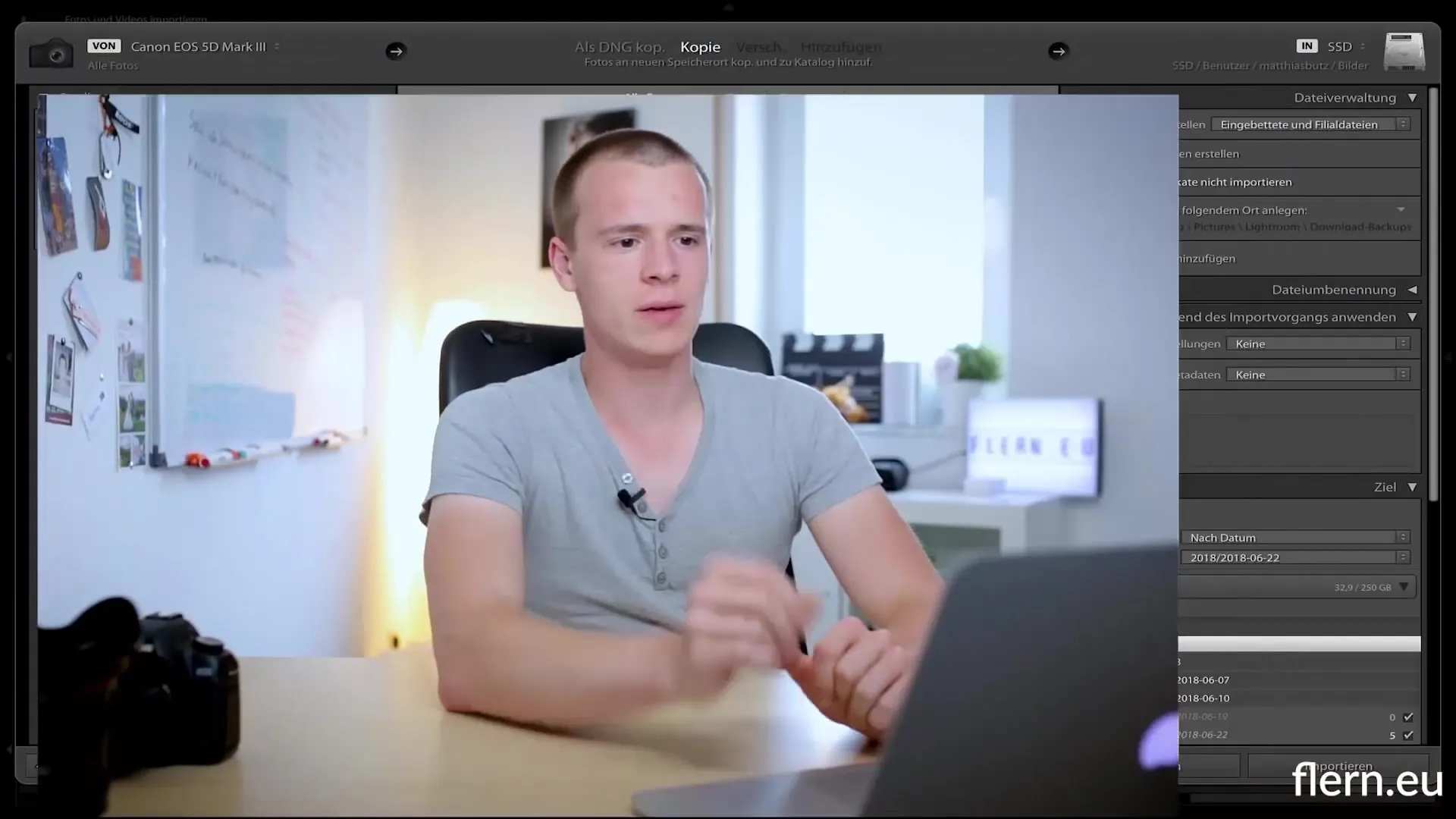
Pasul 4: Selectarea și conversia mai multor imagini
Dacă ai deja imagini importate pe care dorești să le convertești, selectează-le în catalogul tău în modul Bibliotecă. Apasă pe "Foto" în bara de meniu și apoi pe "Convertește în DNG". Aici poți activa și setarea opțională ca fișierele originale să fie șterse după conversie.
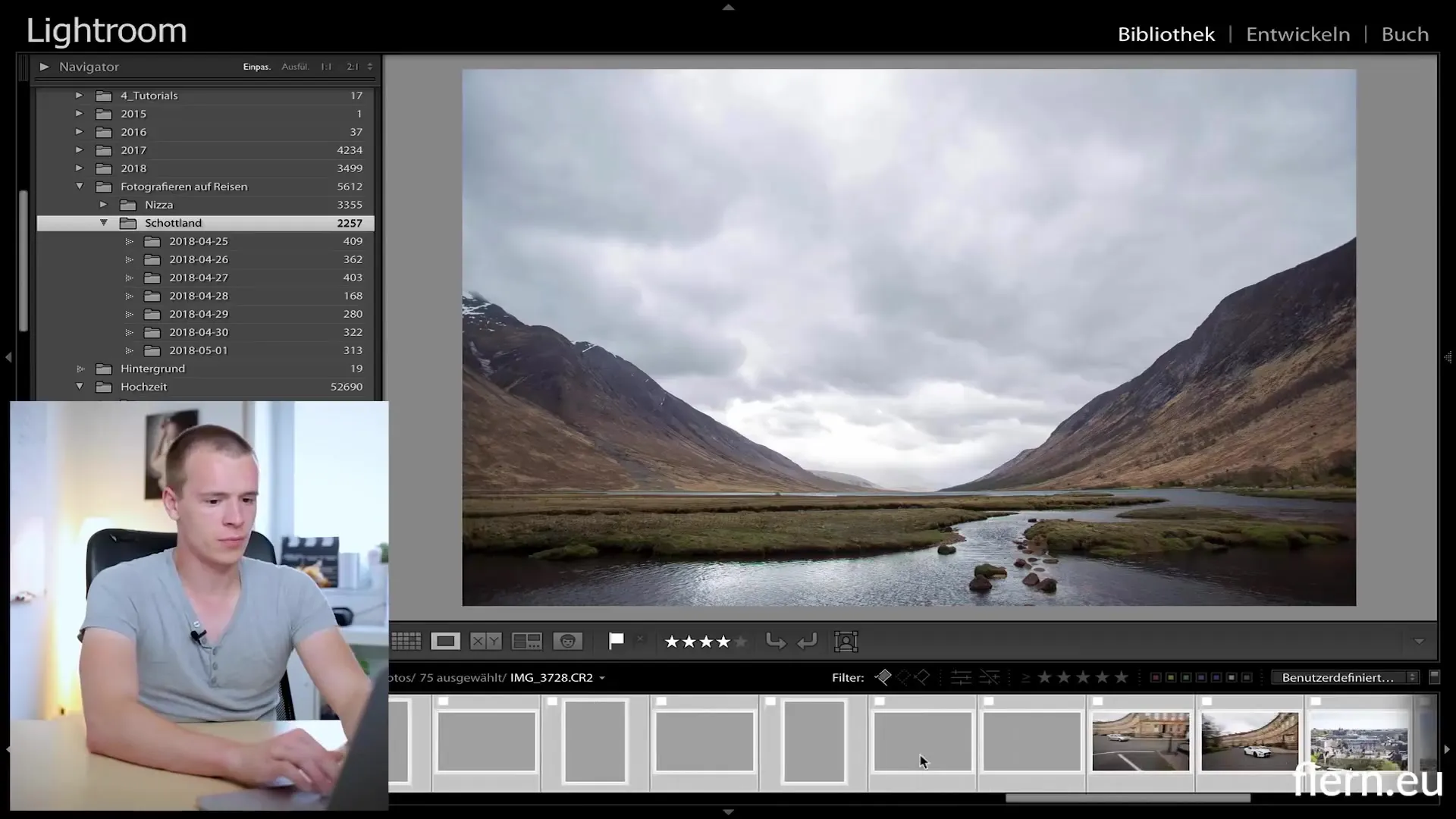
Pasul 5: Ajustarea setărilor importante ale DNG
Înainte de a începe conversia, ar trebui să verifici câteva setări importante. Poți ajusta în setările de import dacă dorești ca previzualizările JPEG să fie create în diferite dimensiuni. Dacă dorești să păstrezi calitatea completă a imaginilor, asigură-te că nu bifezi opțiunile "utilizează compresie cu pierderi" și "incorporează fișierul original RAW" sub nicio formă.
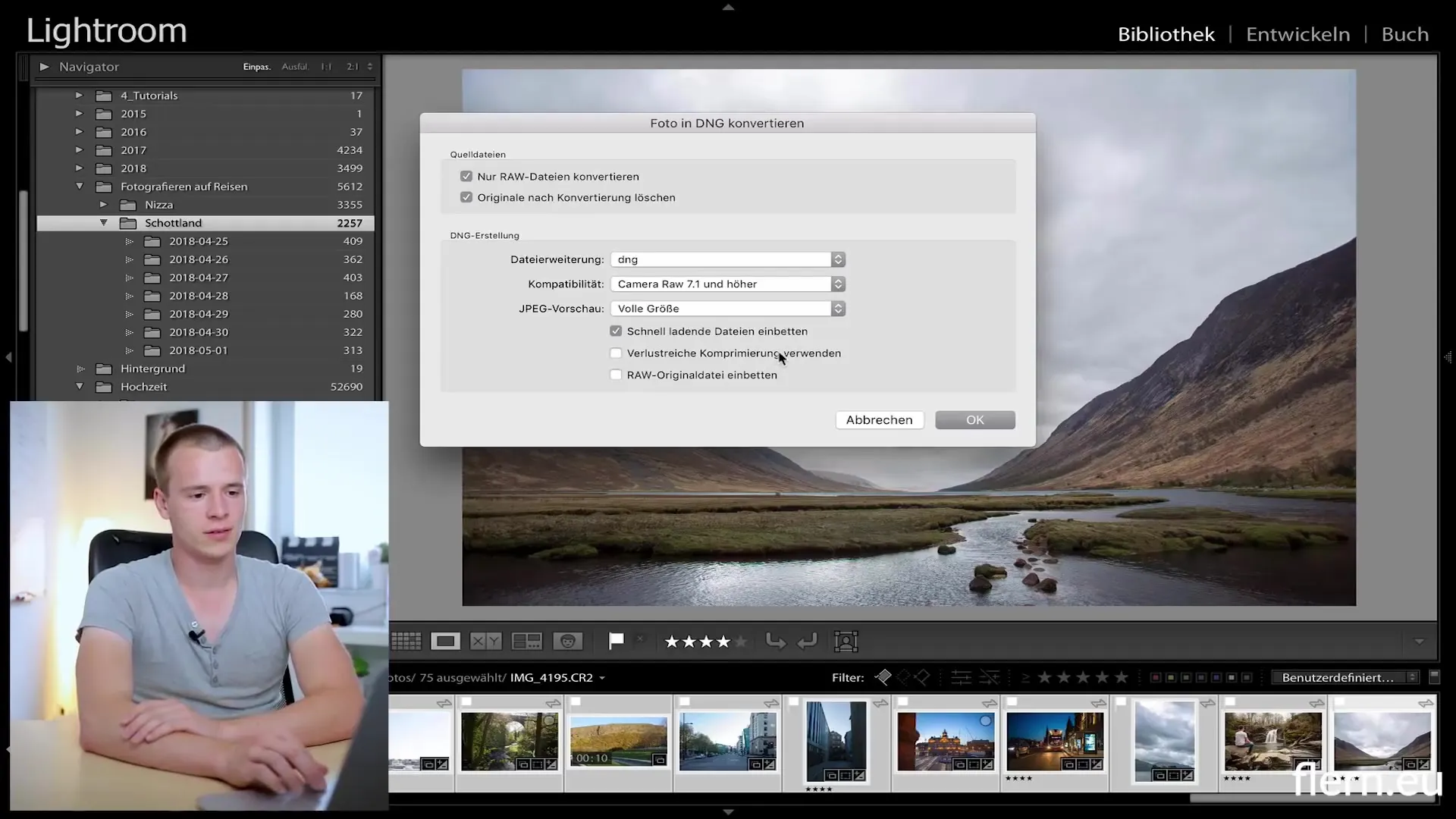
Pasul 6: Monitorizarea progresului și finalizarea conversiei
Odată ce apeși „OK”, Lightroom începe automat conversia imaginilor marcate. Înlocuiește fișierele RAW originale cu fișiere DNG, ceea ce înseamnă că nu mai trebuie să întreprinzi pași suplimentari. Verifică progresul în secțiunea corespunzătoare pentru a te asigura că totul decurge fără probleme.
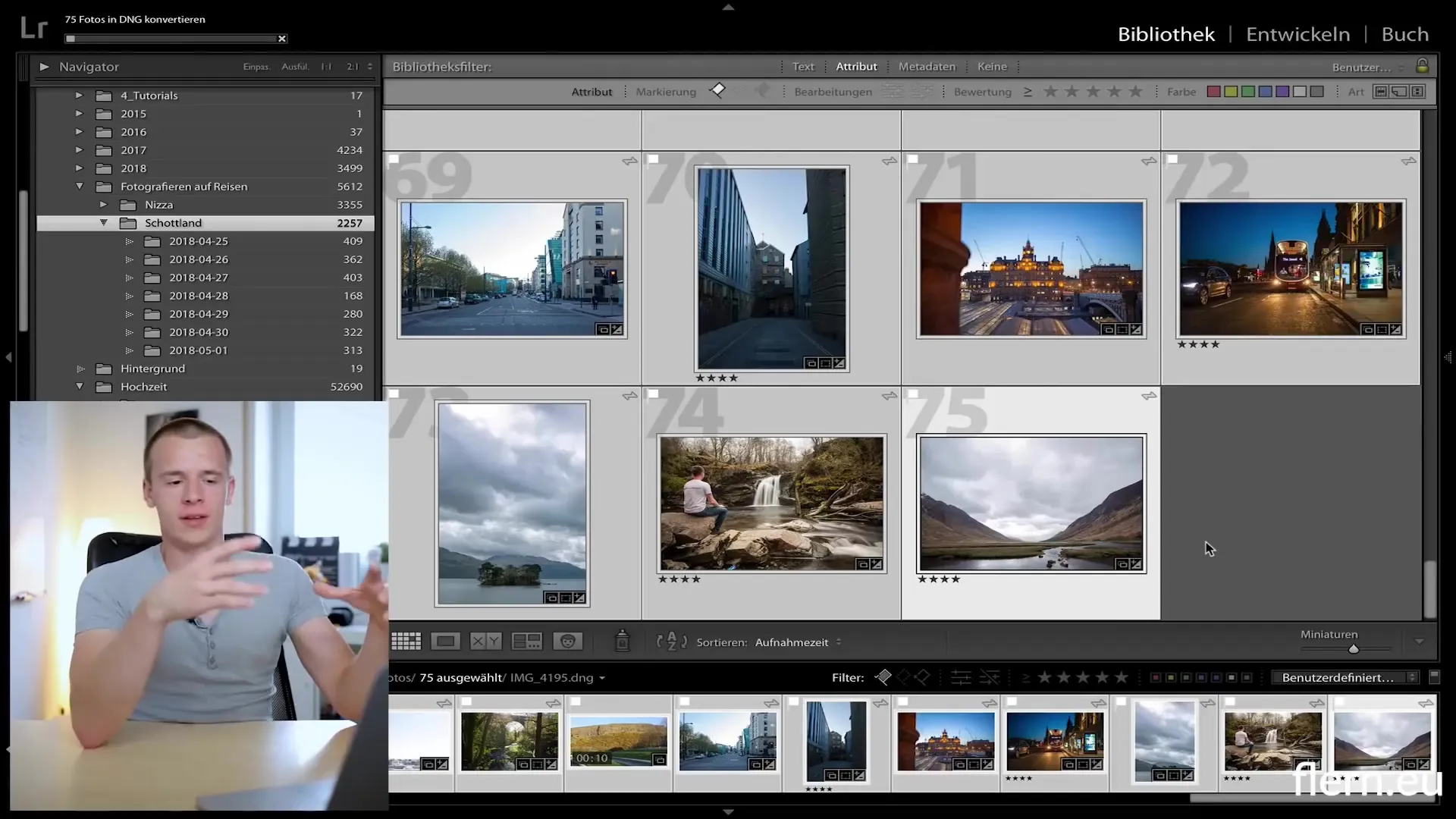
Pasul 7: Verificarea fișierelor DNG
După conversie, este recomandat să verifici fișierele DNG pentru a te asigura că nu au apărut erori. Lightroom oferă opțiunea de a verifica integritatea fișierelor DNG, ceea ce te ajută să descoperi în mod anticipat orice fișiere defecte și să pregătești backup-uri corespunzătoare.
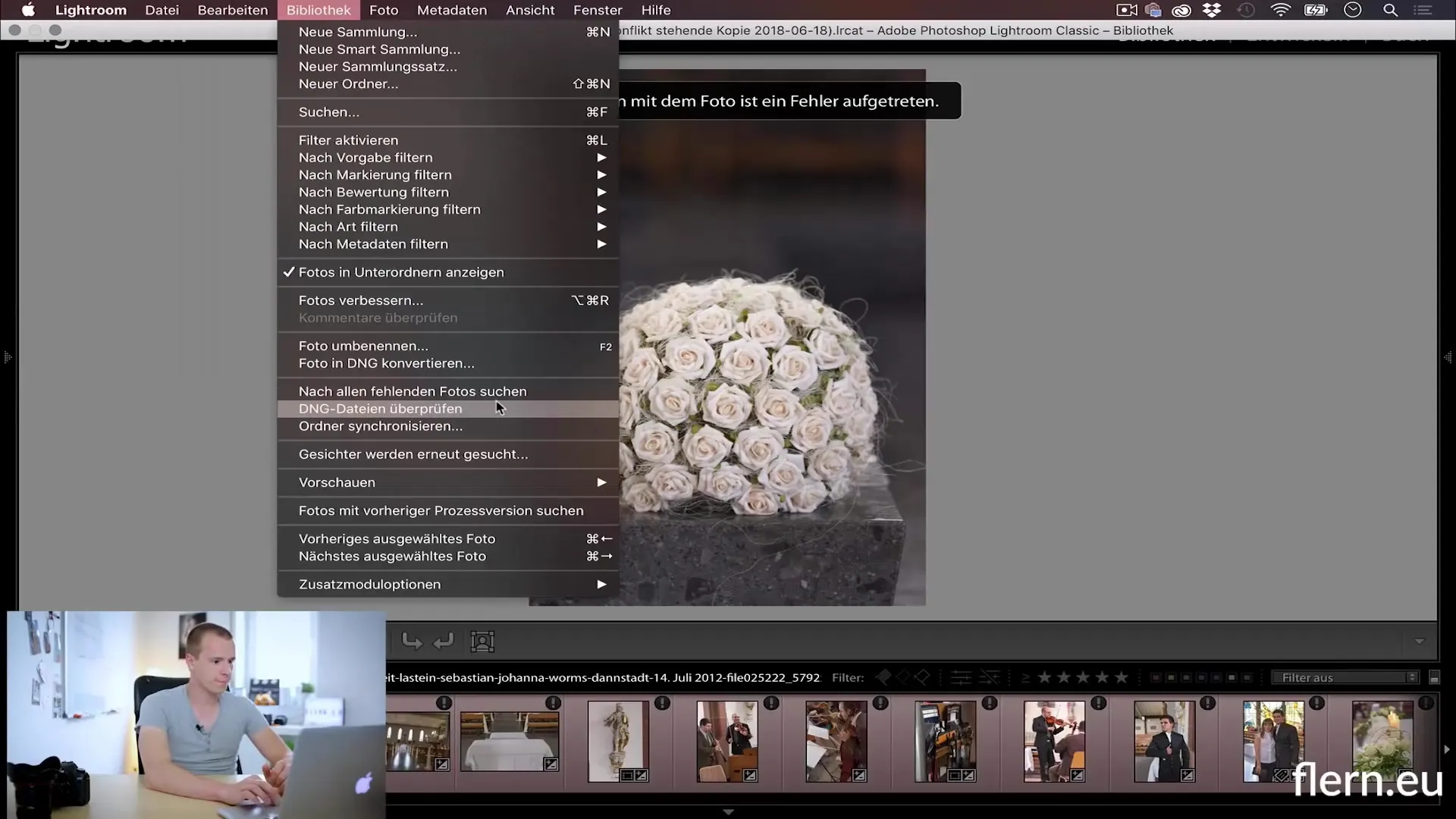
Concluzie
Folosirea formatului DNG în Lightroom aduce numeroase avantaje, în special în ceea ce privește eficiența de stocare și compatibilitatea. Capacitatea de a crea fișiere DNG care să stocheze toți pașii de editare și metadatele într-un singur fișier poate facilita în mod semnificativ gestionarea și administrarea suitei tale de fotografii.
Întrebări frecvente
Cum pot converti fișierele mele RAW în format DNG?Puteți converti fișierele dumneavoastră fie la importarea lor, fie selectându-le în modulul de bibliotecă și făcând clic pe „Convertește în DNG”.
Care sunt avantajele formatului DNG?Fișierele DNG economisesc spațiu, sunt mai bine organizate și oferă mai multă compatibilitate cu diferite aplicații software.
Este întotdeauna recomandată conversia în format DNG?Dacă lucrezi în principal cu software-ul Adobe și gestionezi multe imagini în catalogul tău, DNG-ul este o opțiune logică.
Care sunt dezavantajele utilizării formatului DNG?Dacă treci la alt program de editare foto, suportul pentru DNG poate fi limitat, ceea ce complică utilizarea formatelor DNG.
De ce ar trebui să creez previzualizări JPEG?Previzualizările JPEG contribuie la îmbunătățirea performanțelor în Lightroom, deoarece imaginile tale pot fi încărcate mai rapid.


